Pasos para realizar una restauración del sistema en Windows 11

Si experimentas errores o bloqueos, sigue los pasos para una restauración del sistema en Windows 11 para regresar tu dispositivo a una versión anterior.
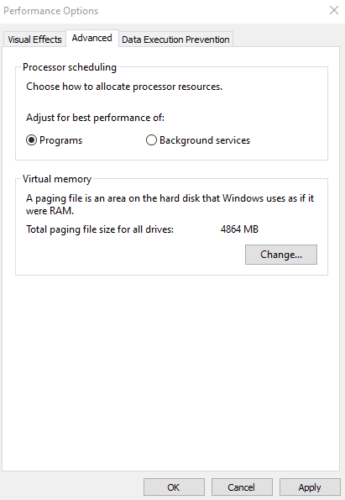
Una computadora que funciona lentamente puede ser muy frustrante de usar. Una cosa es cuando le pregunta mucho a la computadora; por ejemplo, si tiene cientos de pestañas abiertas en Chrome, se espera que su computadora tenga problemas. Pero, es otra muy distinta, cuando tiene dificultades para hacer algo simple, como revisar su correo electrónico sin que Windows use sus recursos para otra cosa en segundo plano que realmente no desea.
Es posible configurar Windows para priorizar aplicaciones en primer plano o servicios en segundo plano. Esta guía cubrirá cómo asegurarse de que Windows 10 esté configurado para priorizar la potencia de procesamiento para las aplicaciones en primer plano.
Para asegurarse de que Windows priorice los programas sobre los servicios en segundo plano, debe abrir las opciones de rendimiento de Windows. Puede abrir este menú presionando la tecla de Windows, escribiendo "Ajustar la apariencia y el rendimiento de Windows" y presionando Enter.
Las opciones de prioridad del procesador se encuentran en la pestaña "Avanzado" de las opciones de Rendimiento. Una vez en la pestaña Avanzado, asegúrese de que "Ajustar para obtener el mejor rendimiento de:" esté configurado en Programas.
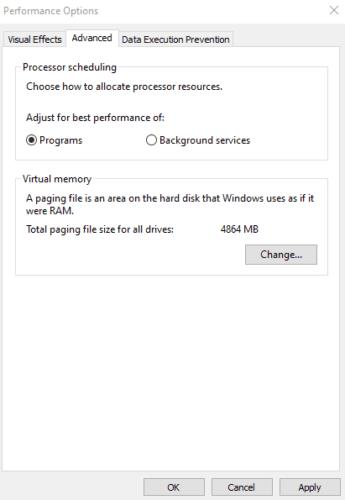
Asegúrese de que la programación del procesador esté configurada para ajustarse al mejor rendimiento de los programas.
Consejo: de forma predeterminada, Windows está configurado para priorizar los programas sobre los servicios en segundo plano. Sin embargo, comprobar que esta configuración no se ha cambiado accidentalmente puede ser una buena idea, ya que esto puede resolver algunos problemas de rendimiento.
Al hacer esto, se asegura de que cuando haya una opción entre una aplicación en primer plano y un servicio en segundo plano, los recursos pasen primero al primer plano.
Si experimentas errores o bloqueos, sigue los pasos para una restauración del sistema en Windows 11 para regresar tu dispositivo a una versión anterior.
Si estás buscando las mejores alternativas a Microsoft Office, aquí tienes 6 excelentes soluciones para comenzar.
Este tutorial te muestra cómo puedes crear un icono de acceso directo en el escritorio de Windows que abre un símbolo del sistema en una ubicación específica de la carpeta.
¿Es Start11 mejor que la barra de tareas de Windows? Echa un vistazo a algunas de las ventajas clave que Start11 tiene sobre la barra integrada de Windows.
Descubre varias maneras de solucionar una actualización de Windows dañada si tu máquina tiene problemas después de instalar una actualización reciente.
¿Estás luchando por descubrir cómo establecer un video como protector de pantalla en Windows 11? Revelamos cómo hacerlo utilizando un software gratuito que es ideal para múltiples formatos de archivos de video.
¿Te molesta la función Narrador en Windows 11? Aprende cómo deshabilitar la voz del narrador de múltiples maneras fáciles.
Mantener múltiples bandejas de entrada de correo electrónico puede ser complicado, especialmente si tienes correos importantes en ambos. Este artículo te mostrará cómo sincronizar Gmail con Microsoft Outlook en dispositivos PC y Mac de Apple.
Cómo habilitar o deshabilitar el sistema de archivos cifrados en Microsoft Windows. Descubre los diferentes métodos para Windows 11.
Te mostramos cómo resolver el error Windows no puede iniciar sesión porque no se puede cargar su perfil al conectar a una computadora a través de Escritorio Remoto.






